来源:小编 更新:2025-02-05 13:20:34
用手机看
亲爱的电脑小白们,是不是觉得电脑里的秘密太多,不想让别人随便翻看呢?别担心,今天就来教你们如何在Windows 7系统里设置一个超级安全的开机密码,让你的电脑变成你的私人小天地!
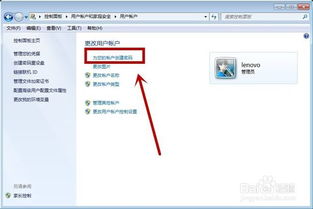
想象你的电脑就像一个神秘的宝箱,而控制面板就是打开宝箱的钥匙。首先,点击电脑左下角的开始按钮,然后找到“控制面板”这个词,就像在茫茫大海中找到一座灯塔,点击它,就能进入控制面板的世界啦!
进入控制面板后,你会看到各种各样的图标,就像一个热闹的集市。在这里,我们要找的是“用户账户和家庭安全”这个摊位,点击进去,就像走进了一个神秘的房间。
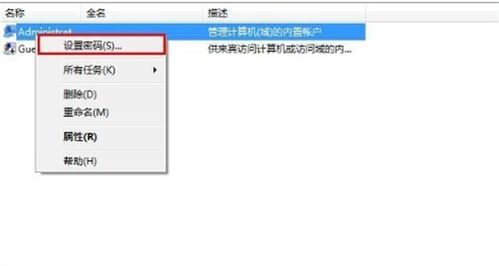
在“用户账户和家庭安全”这个房间里,你会看到几个选项,就像不同的门,我们要找的是“用户账户”这个门。点击进去,就像打开了一扇通往新世界的大门。
在这里,你会看到你的账户名字,就像你的名字贴在门上。点击你的账户名字,然后你会看到一个“为您的账户创建密码”的选项,就像一个神秘的按钮,点击它,就能为你的账户设置密码啦!
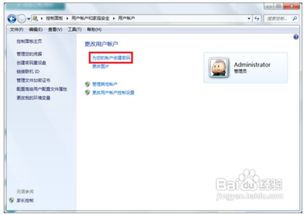
现在,你来到了一个神秘的房间,里面有两个密码输入框,就像两个小门,你需要输入你的密码。记住,密码要设置得复杂一些,就像一个难以破解的密码锁,这样才能保护你的电脑不被别人轻易打开。
输入密码后,再输入一遍,就像再次确认你的密码,然后点击“创建密码”,就像按下了一个启动按钮,你的密码就设置成功了!
现在,你已经为你的电脑设置了一个安全的开机密码,就像给你的电脑穿上了保护衣。接下来,重启你的电脑,就像给它充电,然后你就会看到密码输入框,就像一个守卫,只有输入正确的密码,才能进入你的电脑世界。
如果你觉得密码太难记了,或者你想换一个新的密码,就像换一个新的锁,你可以回到“用户账户”这个房间,找到“更改密码”或“删除密码”这两个选项,就像找到了两个神奇的按钮,点击它们,就能轻松修改或删除密码啦!
1. 设置密码时,尽量使用大小写字母、数字和特殊字符的组合,这样密码更难被破解。
2. 不要将密码设置得太简单,比如生日、电话号码等,这样容易被猜到。
3. 定期更换密码,就像定期更换锁,让你的电脑更安全。
现在,你已经学会了如何在Windows 7系统里设置开机密码,是不是觉得自己的电脑变得更安全了呢?赶紧动手试试吧,让你的电脑成为你的私人小天地!